tuto pour partage dossier Vista et XP
Posté : 22 août 2008, 18:44
bonjour a tous.
Je vois certaines demandes concernant le partage de dossier entre ces deux OS.
N'ayant pas trouver un petit tuto ici, je propose le mien et bien sur s'il y en as déjà un que je n'ais pas vu vous me le dites et je retire celui ci de suite.
Merci à vous.
 Il faut pour une meilleur reconnaissance des pc travailler sous le même nom de Groupe de Travail.
Il faut pour une meilleur reconnaissance des pc travailler sous le même nom de Groupe de Travail.
Pour mettre des pc sous le même nom de groupe, faire comme cela.
Pour Vista : Désactiver UAC juste le temps de renommer votre groupe.
Panneau de configuration>Comptes Utilisateurs>Activer ou Désactiver le contrôle de compte UAC (pop up UAC)>Décocher “Utiliser le contrôle des comptes d’utilisateurs pour vous aider à protéger votre ordinateur.
Redémarrer le pc pour valider votre changement.
Ensuite dans cette ordre :
Panneau de configuration\Système et maintenance\Système :
1-
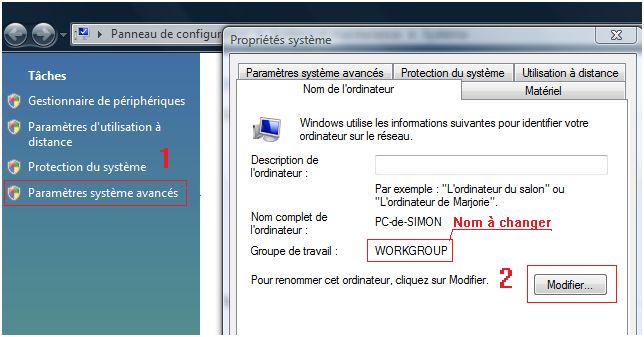
2-Modifier le nom sous “Groupe de travail“ puis valider.
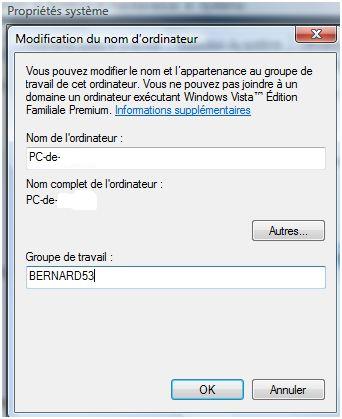
3-Confirmation de cette modification
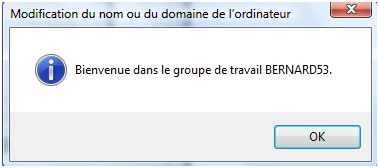
4-Redémarrer votre pc.
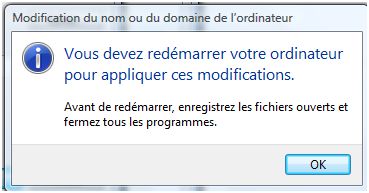
5-Vérification que le nom est bien modifié.
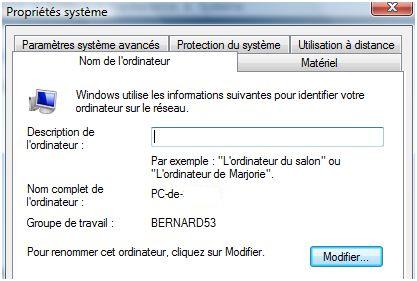
6-A cet instant vous pouvez Réactiver UAC de Vista
7-Maintenant on modifie le nom sous XP
Clique droit sur Poste de travail->Propriété ->Onglet “Nom de l’Ordinateur “
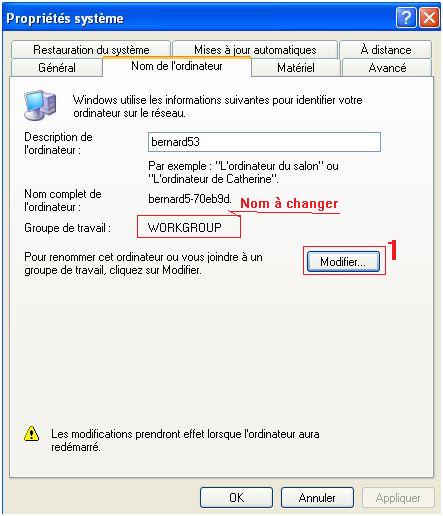
 Ensuite les différentes fenêtres sont identiques a celles de Vista.
Ensuite les différentes fenêtres sont identiques a celles de Vista.
Bien sur valider tout cela par un redémarrage du pc.
Voila maintenant les pc ont le même nom de Groupe de Travail

 Voici un petit tutorial pour partager un dossier sur VISTA et XP.
Voici un petit tutorial pour partager un dossier sur VISTA et XP.
1-Vérifier que les pc sont bien reconnu sur les deux pc comme ci contre.
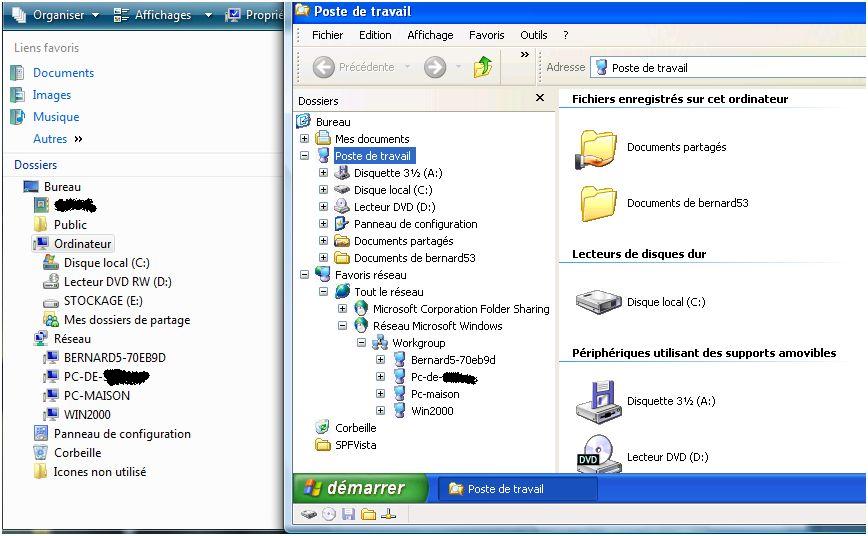
2-Ensuite je partage mon dossier. Sous VISTA (Exemple bien sur) A faire dans cet ordre.
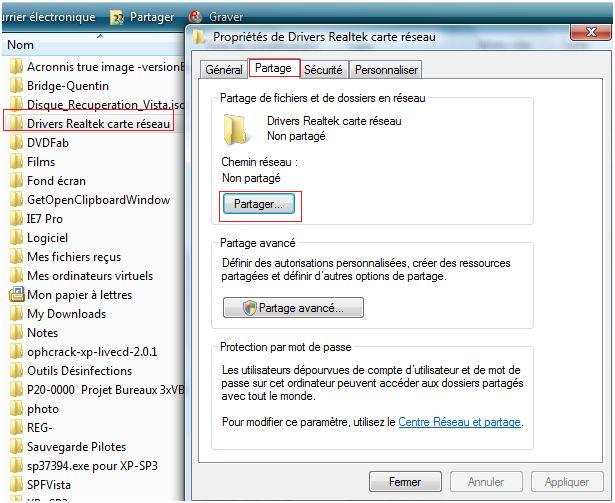
3-
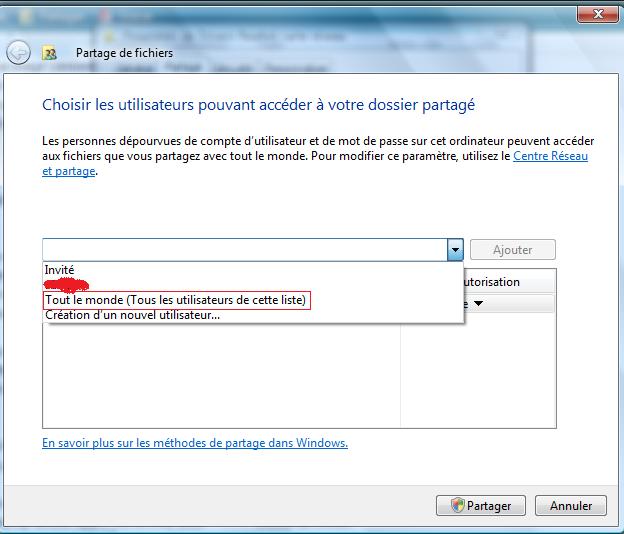
4-
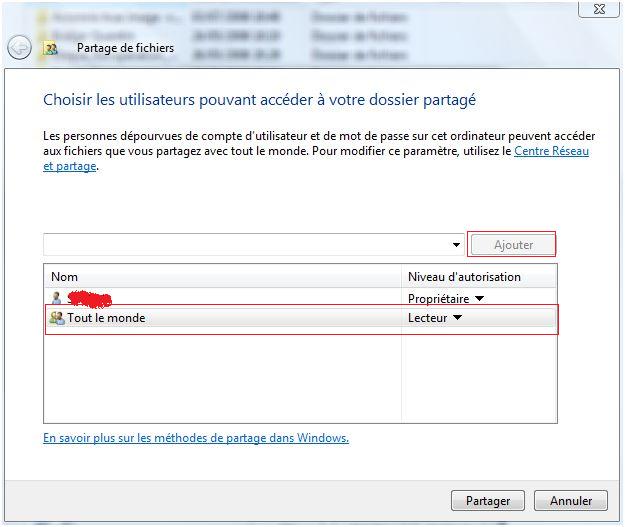
5-
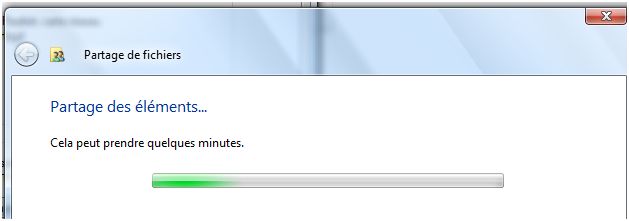
6-Validation que le dossier est bien partagé.
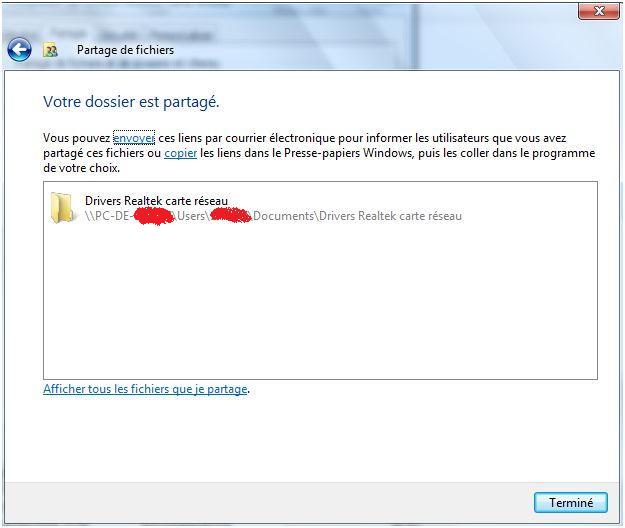
7-Deuxième fenêtre de confirmation.
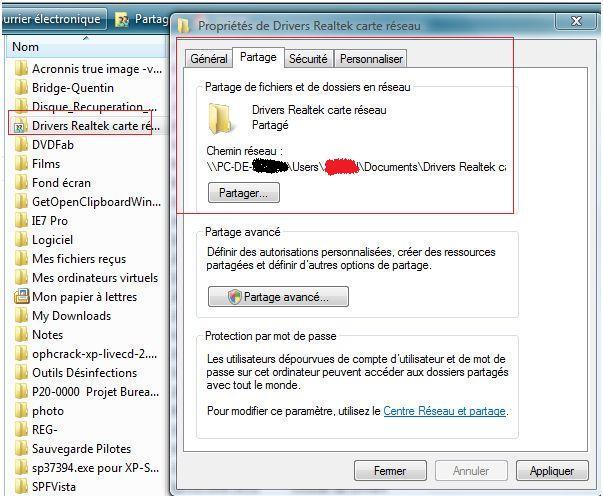
8-Maintenant on passe sur XP. (Mes documents en partage). Donc clique sur le dossier concerné puis Propriété.
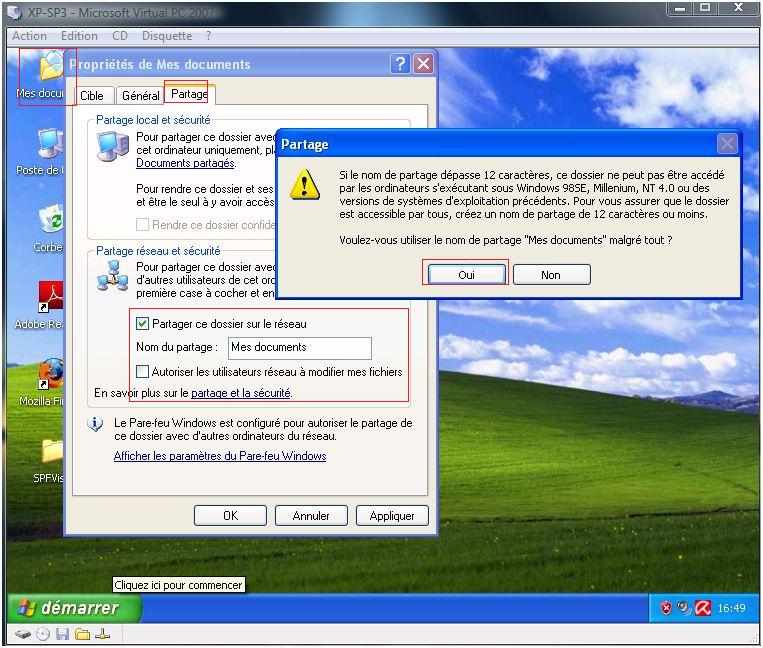
9-Validation que le dossier est bien partagé. (Légère modif sur l’icône de celui-ci)
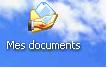
10-Maintenant j’ouvre XP et je constate que je peux aller sous VISTA, chercher les infos voulues dans ce dossier partagé.
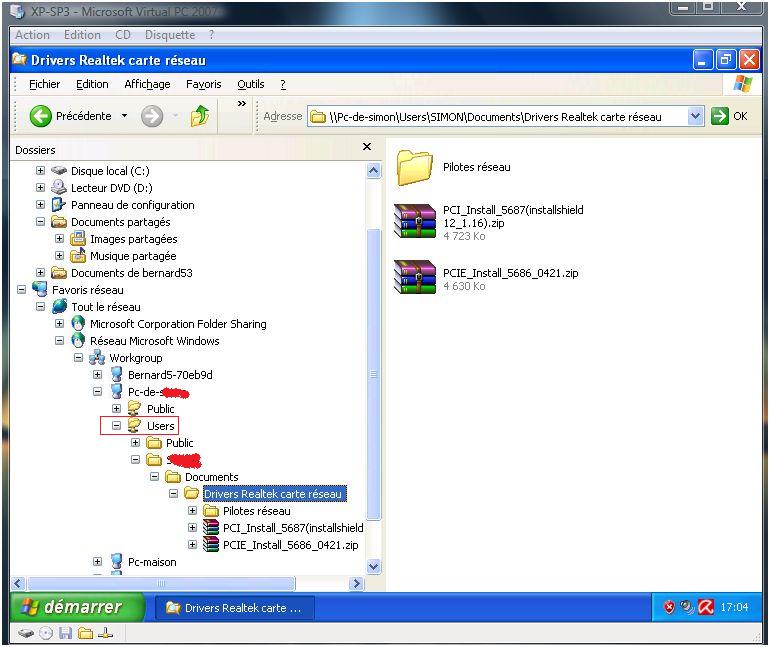
11-Maintenant inversement de VISTA, je peux aller sous XP prendre mes infos voulues dans le dossier concerné.
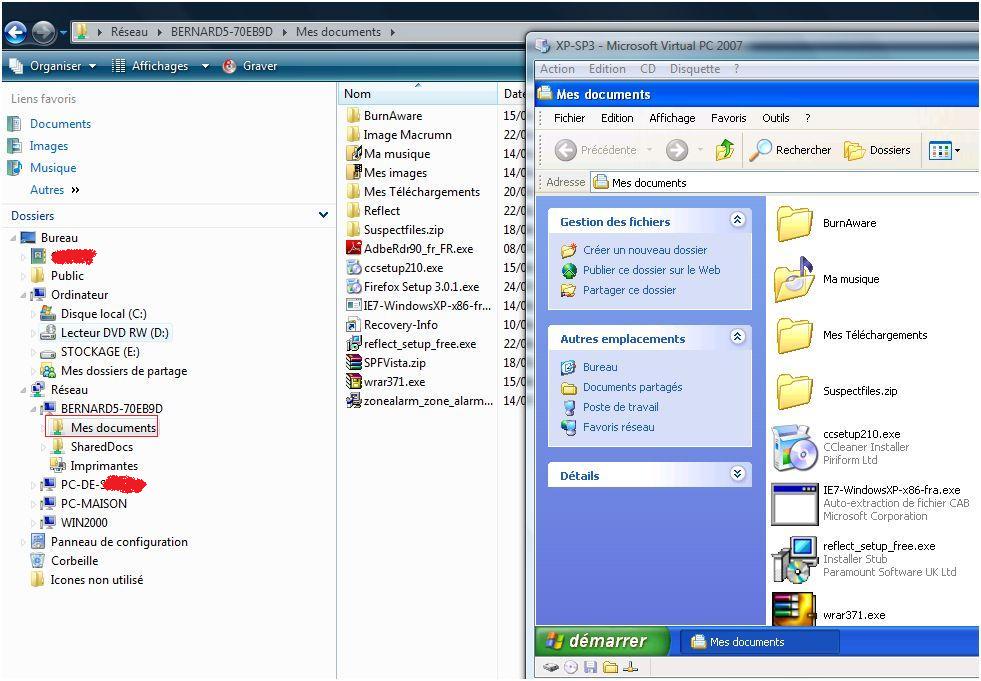
Voila j’espère que cela vas vous aider.
Bien sur suis prèt a toute modif.
Je vois certaines demandes concernant le partage de dossier entre ces deux OS.
N'ayant pas trouver un petit tuto ici, je propose le mien et bien sur s'il y en as déjà un que je n'ais pas vu vous me le dites et je retire celui ci de suite.
Merci à vous.
Pour mettre des pc sous le même nom de groupe, faire comme cela.
Pour Vista : Désactiver UAC juste le temps de renommer votre groupe.
Panneau de configuration>Comptes Utilisateurs>Activer ou Désactiver le contrôle de compte UAC (pop up UAC)>Décocher “Utiliser le contrôle des comptes d’utilisateurs pour vous aider à protéger votre ordinateur.
Redémarrer le pc pour valider votre changement.
Ensuite dans cette ordre :
Panneau de configuration\Système et maintenance\Système :
1-
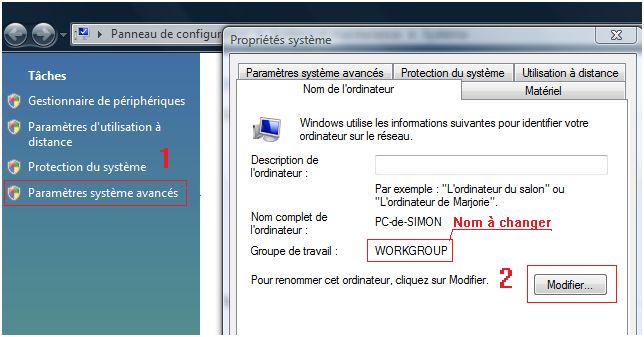
2-Modifier le nom sous “Groupe de travail“ puis valider.
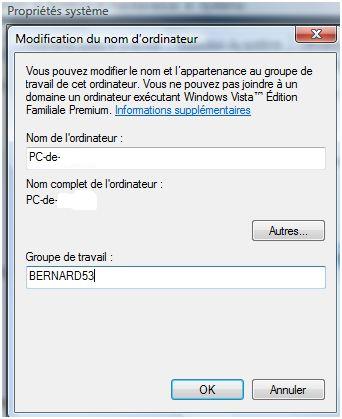
3-Confirmation de cette modification
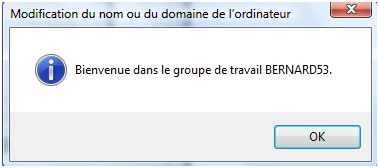
4-Redémarrer votre pc.
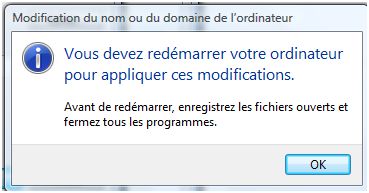
5-Vérification que le nom est bien modifié.
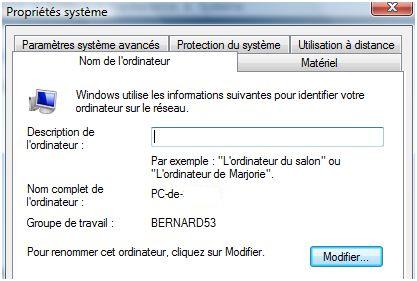
6-A cet instant vous pouvez Réactiver UAC de Vista
7-Maintenant on modifie le nom sous XP
Clique droit sur Poste de travail->Propriété ->Onglet “Nom de l’Ordinateur “
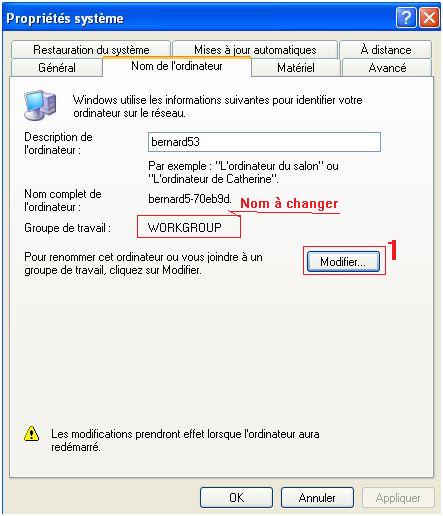
Bien sur valider tout cela par un redémarrage du pc.
Voila maintenant les pc ont le même nom de Groupe de Travail
1-Vérifier que les pc sont bien reconnu sur les deux pc comme ci contre.
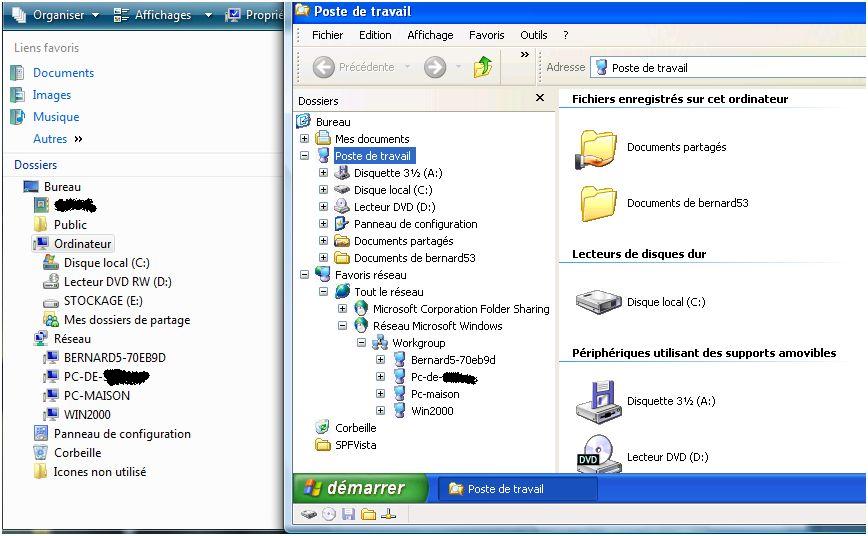
2-Ensuite je partage mon dossier. Sous VISTA (Exemple bien sur) A faire dans cet ordre.
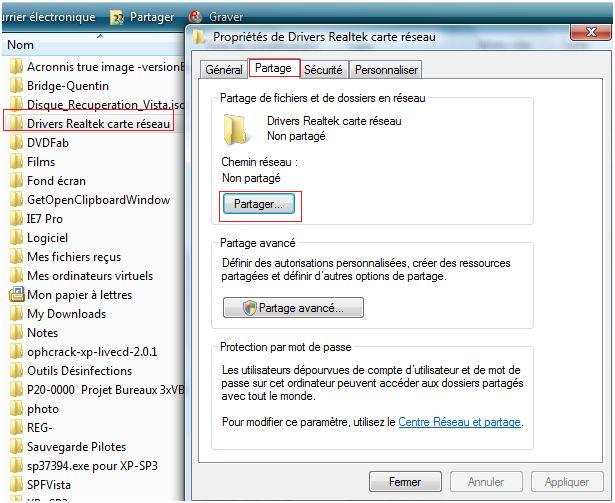
3-
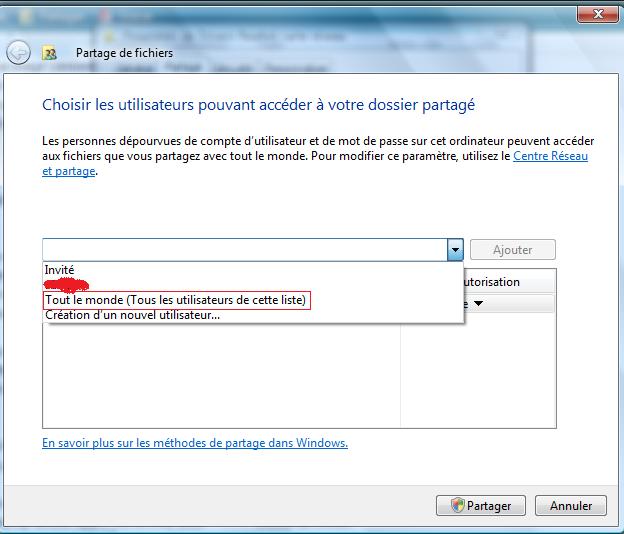
4-
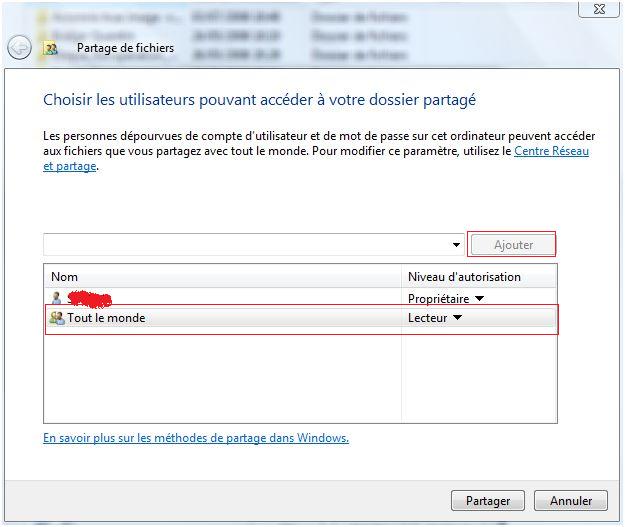
5-
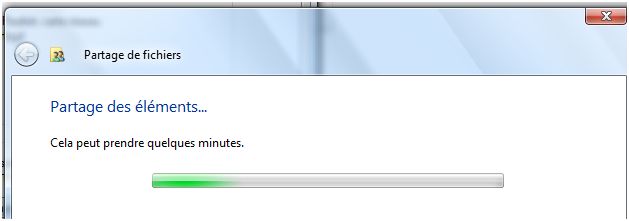
6-Validation que le dossier est bien partagé.
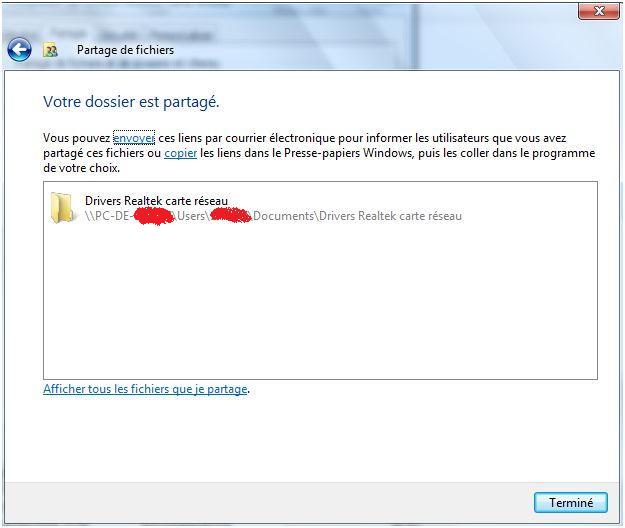
7-Deuxième fenêtre de confirmation.
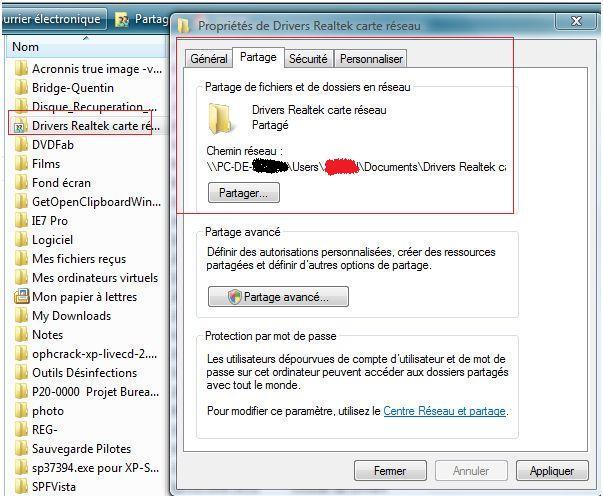
8-Maintenant on passe sur XP. (Mes documents en partage). Donc clique sur le dossier concerné puis Propriété.
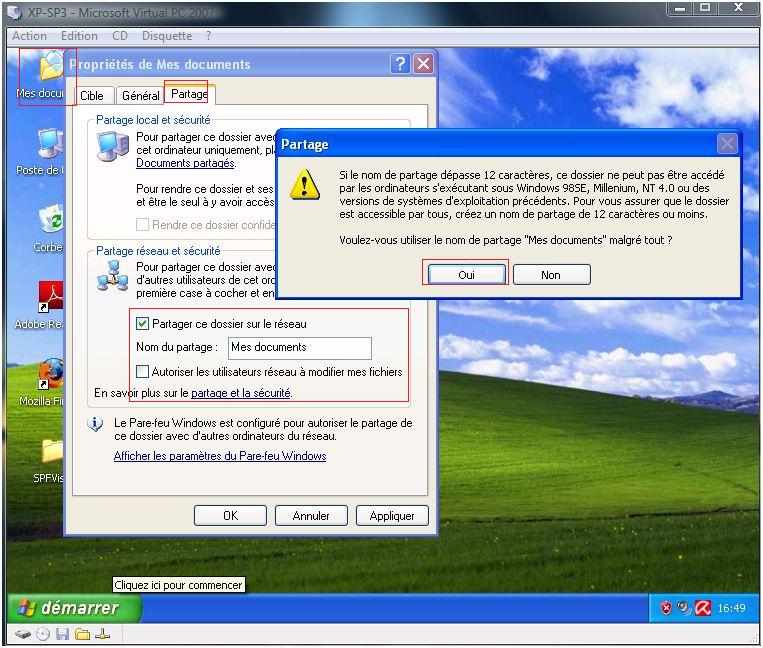
9-Validation que le dossier est bien partagé. (Légère modif sur l’icône de celui-ci)
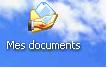
10-Maintenant j’ouvre XP et je constate que je peux aller sous VISTA, chercher les infos voulues dans ce dossier partagé.
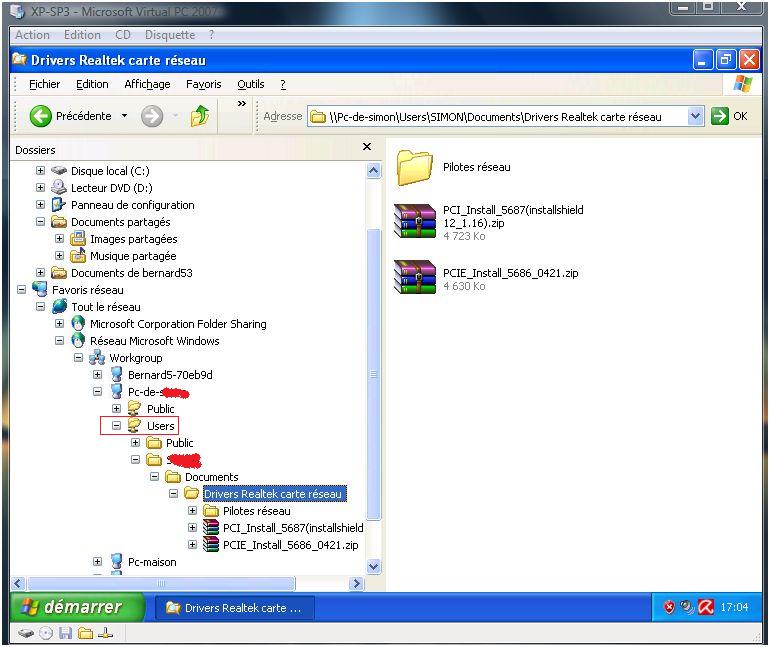
11-Maintenant inversement de VISTA, je peux aller sous XP prendre mes infos voulues dans le dossier concerné.
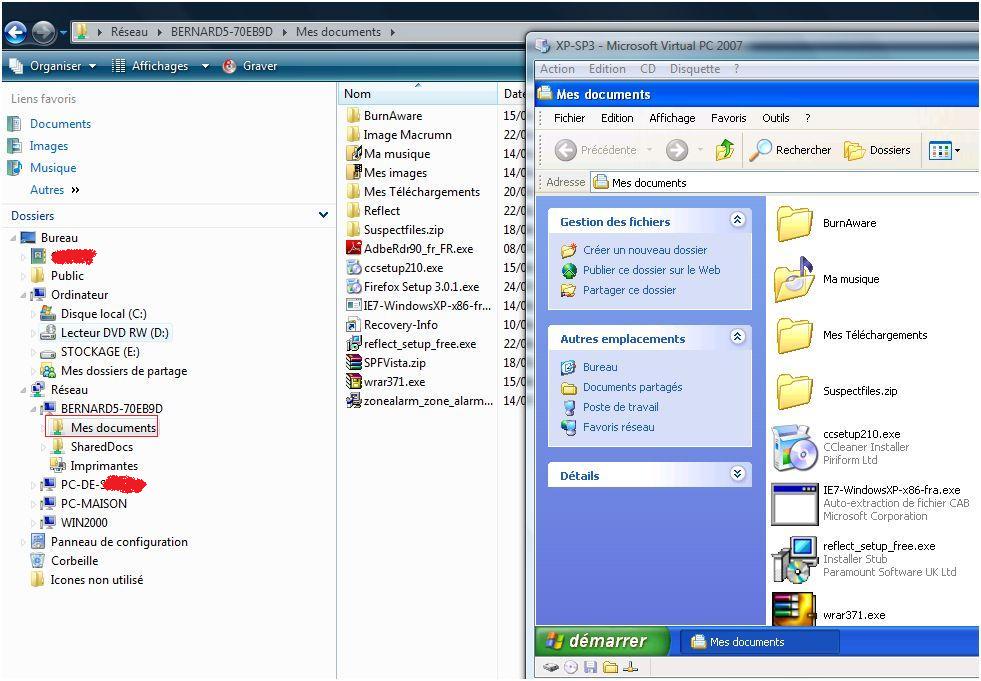
Voila j’espère que cela vas vous aider.
Bien sur suis prèt a toute modif.

